手机用的耳机可以在电脑上当麦克风吗 耳机当麦克风使用的步骤
更新时间:2023-10-05 09:58:31作者:yang
手机用的耳机可以在电脑上当麦克风吗,如今手机已经成为人们生活中不可或缺的一部分,而耳机则是手机的重要配件之一,有时候我们可能会遇到这样的情况:在电脑上需要使用麦克风进行语音通话或录音,却没有麦克风设备可用。能否将手机耳机作为替代品来使用呢?实际上一些手机用的耳机可以在电脑上当麦克风使用,只需要按照一些简单的步骤进行设置。下面我们将一起探讨耳机当麦克风使用的具体步骤。
方法如下:
1.首先我没找到电脑左下角的开始菜单按钮并点击。
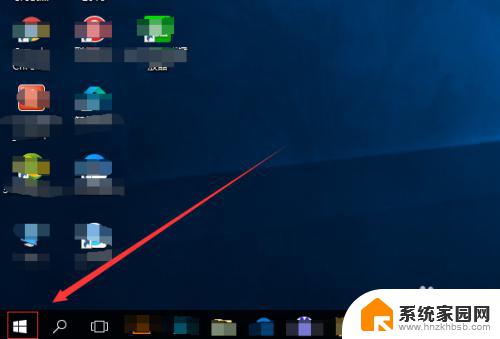
2.在开始菜单页面,我们滑动页面找到以w开头的windows系统。然后找到控制面板,并点击进入。
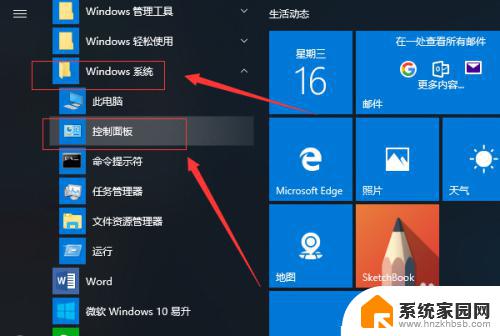
3.在控制面板也没让我们找到硬件和声音,并点击进入。
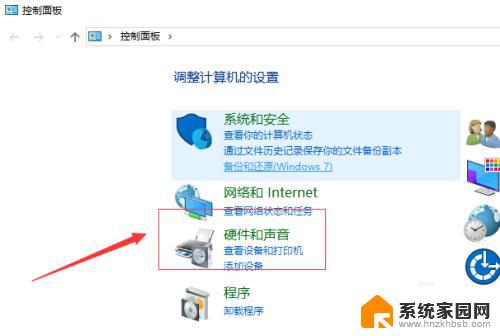
4.在硬件和声音页面,我们找到最下面的高清晰音频管理器,并点击。。

5.在高清晰音频管理器页面,我们找到高级,并点击。

6.然后我们找到麦克风并点击。

7.在这个页面,我们把录制音量和播放音量后面的静音都点开。然后把音量调到最大。

8.另外我们还可以点击录制音量后面的麦克风增强按钮,对麦克风进行的增强设置。设置好之后我们就可以把耳机当成麦克风来使用了。


以上是关于手机耳机能否在电脑上当麦克风的全部内容,如果你也遇到了同样的情况,可以参考我的方法来解决,希望对大家有所帮助。
手机用的耳机可以在电脑上当麦克风吗 耳机当麦克风使用的步骤相关教程
- 耳机可以只当麦克风用吗 耳机如何转为麦克风
- 耳机插电脑怎么用麦克风 电脑怎么设置耳机的麦克风
- 耳机自带麦克风插主机可以说话吗 怎样把耳机改成麦克风
- 电脑怎样使用麦克风说话 电脑耳机麦克风接口怎么用
- 电脑耳机怎么连麦 电脑如何使用耳机的麦克风功能
- 耳机插上没有麦克风 耳机插电脑有声音但没有麦克风
- 蓝牙耳机里面有麦克风吗 蓝牙耳机麦克风功能怎么样
- 苹果无线耳机有麦克风吗? 蓝牙耳机麦克风怎么设置
- 电脑插耳机没麦克风 耳机插电脑没声音有麦克风
- 耳机麦克风怎么连接电脑 电脑耳机麦克风怎么插
- 台式电脑连接hdmi 电脑连接显示器的HDMI线怎么插
- 电脑微信怎么在手机上退出登录 手机怎么退出电脑上的微信登录
- 打开检查作业 如何使用微信小程序检查作业
- 电脑突然要求激活windows 如何解决电脑激活Windows问题
- 电脑输入密码提示错误 电脑密码输入正确却提示密码错误
- 电脑哪个键关机 电脑关机的简便方法是什么
电脑教程推荐